IntelliJ IDEA 面试题及答案整理,最新面试题
IntelliJ IDEA中的插件系统如何工作?
IntelliJ IDEA的插件系统工作原理如下:
1、插件架构: IntelliJ IDEA通过插件架构扩展其功能,插件可以添加新的功能或修改现有功能。
2、安装和管理: 通过IDEA内置的插件市场下载和安装插件。用户可以搜索、安装、更新和卸载插件。
3、插件开发: 开发者可以使用IntelliJ Platform SDK来开发自己的插件,这些插件可以与IDEA的核心功能紧密集成。
4、社区和市场: IntelliJ IDEA有一个活跃的插件社区和市场,提供了大量的第三方插件。
通过插件系统,IntelliJ IDEA为用户提供了高度可定制和扩展的开发环境。
IntelliJ IDEA中如何实现代码版本控制集成?
在IntelliJ IDEA中实现代码版本控制集成主要涉及以下步骤:
1、集成版本控制系统: IDEA支持Git、Subversion、Mercurial等多种版本控制系统,用户可以通过VCS菜单配置和管理版本控制设置。
2、版本控制操作: 直接在IDE中执行提交、推送、拉取、合并等版本控制操作,无需离开IDE。
3、查看历史和差异: 查看文件的版本历史记录,比较不同版本之间的差异。
4、冲突解决: 提供图形化的界面帮助用户解决版本控制过程中的冲突。
通过这种集成,IntelliJ IDEA为开发人员提供了一个强大且便捷的版本控制环境。
IntelliJ IDEA中的代码覆盖率工具如何使用?
使用IntelliJ IDEA中的代码覆盖率工具的步骤如下:
1、运行测试: 配置并运行测试,可以是单元测试或集成测试,并启用覆盖率分析。
2、查看结果: 测试完成后,IDEA会显示代码覆盖率报告,指出哪些代码被测试覆盖,哪些没有。
3、分析覆盖率: 通过报告分析代码覆盖的详细情况,包括类、方法和行覆盖率。
4、优化测试: 根据覆盖率结果,识别需要增加测试用例的区域,以提高代码覆盖率。
代码覆盖率工具有助于提高软件质量,确保关键功能得到充分测试。
在IntelliJ IDEA中如何优化项目的性能?
优化IntelliJ IDEA中项目的性能可以通过以下方法实现:
1、内存优化: 调整IDEA的内存设置,增加最大堆内存,以提供更多的资源给IDEA运行。
2、禁用不必要的插件: 关闭或卸载不需要的插件,减少IDE的启动和运行时的资源消耗。
3、优化索引和背景任务: 在IDEA的设置中调整索引选项,如关闭不必要的背景任务,以减少对性能的影响。
4、项目结构优化: 优化项目结构和模块划分,减少不必要的模块和依赖,以提高IDEA处理项目的效率。
5、使用最新版本的IDEA: 使用最新版本的IntelliJ IDEA,因为每个新版本都会包含性能改进和错误修复。
通过这些方法,可以有效提高IntelliJ IDEA处理项目的速度和响应能力。
IntelliJ IDEA中的内存泄露检测工具有哪些?
在IntelliJ IDEA中,内存泄露检测工具主要包括:
1、内置分析工具: IntelliJ IDEA提供了内存分析工具(如Memory View),用于监控IDE本身的内存使用情况。
2、Java虚拟机工具: 使用JVM自带的工具,如VisualVM或JConsole,来分析运行在IDEA中的Java应用的内存使用情况。
3、插件支持: 通过安装第三方插件,如YourKit或JProfiler,可以在IDEA中进行更深入的内存泄露分析。
4、堆转储分析: IDEA可以配置生成堆转储(Heap Dump),然后使用MAT(Memory Analyzer Tool)等工具分析堆转储文件,以识别内存泄露。
这些工具和方法有助于开发者在使用IntelliJ IDEA时检测和解决内存泄露问题。
如何在IntelliJ IDEA中管理多个版本的Java SDK?
在IntelliJ IDEA中管理多个版本的Java SDK的步骤包括:
1、SDK配置: 通过File > Project Structure > SDKs在IDEA中添加和配置多个Java SDK版本。
2、项目设置: 每个项目可以独立选择使用哪个Java SDK版本,在Project Structure > Project设置中指定。
3、模块级别设置: 项目中的不同模块可以配置使用不同的Java SDK版本,通过模块设置来指定。
4、快速切换: 在项目的下拉菜单中可以快速切换不同的Java SDK,以适应项目或模块的需求。
通过这样的管理和配置,可以在IntelliJ IDEA中灵活地处理多个Java版本,确保与项目的兼容性。
IntelliJ IDEA中的动态代码分析工具有哪些,它们如何帮助提高代码质量?
IntelliJ IDEA中的动态代码分析工具包括:
1、代码检查: IDEA的实时代码检查可以在编码时动态地分析代码,识别潜在的错误、代码坏味道、性能问题等。
2、运行时分析: 利用调试器进行运行时分析,观察变量状态、执行流程和性能问题。
3、Profiler: 使用内置或外部的Profiler工具(如YourKit, JProfiler等),分析应用程序的CPU使用率、内存分配和线程状态。
4、测试覆盖率: 利用IDEA的测试覆盖率工具,分析单元测试覆盖的代码范围,帮助识别未测试的代码区域。
这些工具帮助开发者在开发过程中及时发现和修正问题,提高代码质量和性能。
在IntelliJ IDEA中如何使用插件提高开发效率?
在IntelliJ IDEA中使用插件提高开发效率的方法包括:
1、代码生成插件: 如Lombok插件,可以自动生成getter/setter方法,减少模板代码的编写。
2、版本控制插件: 如Git, GitHub插件,提供版本控制的集成环境,便于进行代码提交、分支管理和合并。
3、数据库工具插件: 如Database Navigator,提供数据库连接、查询和管理功能,直接在IDE中操作数据库。
4、框架和语言支持插件: 根据开发的需要安装特定的框架支持插件,如Spring Assistant, Node.js插件等,提供额外的代码分析和快速开发功能。
5、性能优化插件: 如VisualVM Integration,用于监控和分析应用性能。
选择合适的插件可以极大地提高开发效率,减轻重复工作,加速开发过程。
IntelliJ IDEA中的Live Templates是什么,如何有效使用它们?
IntelliJ IDEA中的Live Templates是一种代码片段生成工具,可以快速生成预定义的代码模板:
1、定义和使用: Live Templates允许定义代码模板,然后通过输入简短的缩写并按下Tab键快速插入完整的代码结构。
2、自定义模板: 用户可以根据需要创建自己的Live Templates,定义代码模板和对应的缩写,提高编码效率。
3、参数化模板: 在模板中使用变量,输入时可以动态替换这些变量值,使模板更灵活。
4、模板分组: Live Templates可以按功能分组,便于管理和查找。
通过有效使用Live Templates,开发者可以减少重复代码的编写,提高编码速度和准确性。
如何在IntelliJ IDEA中使用和配置Code Style来保持代码一致性?
在IntelliJ IDEA中使用和配置Code Style来保持代码一致性的方法包括:
1、访问Code Style设置: 通过File > Settings > Editor > Code Style访问和配置代码样式。
2、预定义样式: IDEA提供了多种预定义的代码样式配置,如Java, Kotlin等,可以选择合适的样式作为起点。
3、自定义样式规则: 用户可以详细配置每种语言的代码格式规则,包括缩进、空格、换行和命名约定等。
4、导入导出设置: 可以导出代码样式设置为文件,分享给团队其他成员,以保证团队代码风格的一致性。
5、代码格式化: 使用Code > Reformat Code功能自动将现有代码调整为设定的代码样式。
配置和使用Code Style有助于保持代码的一致性,提高代码的可读性和团队协作效率。
IntelliJ IDEA的插件开发基础是什么?
IntelliJ IDEA的插件开发基础包括:
1、环境准备: 安装IntelliJ IDEA并配置开发环境,包括JDK和IntelliJ Platform Plugin SDK。
2、创建插件项目: 使用IDEA中的插件项目模板开始插件开发,配置项目属性和依赖。
3、开发插件: 编写插件代码实现所需功能,如添加新的动作(Action)、工具窗口(Tool Window)或语言支持。
4、插件描述文件: 编辑插件的描述文件(plugin.xml),定义插件名称、版本、依赖关系和注册的组件。
5、调试和测试: 使用IDEA提供的环境进行插件的调试和测试,确保功能正确无误。
6、打包和发布: 将插件打包成JAR或ZIP文件,并通过JetBrains Plugin Repository发布。
掌握这些基础知识和步骤,可以帮助开发者有效地开发和管理IntelliJ IDEA插件。
IntelliJ IDEA中的代码折叠功能有哪些用途?
IntelliJ IDEA中的代码折叠功能用途包括:
1、简化视图: 通过折叠不关键的代码部分(如方法体、注释、导入声明),帮助开发者聚焦于重要代码。
2、管理大型文件: 在处理大型代码文件时,代码折叠可以帮助减少滚动,更快地定位到关键部分。
3、自定义区域折叠: 支持自定义代码折叠区域,开发者可以根据需要折叠任何代码段。
4、改善代码可读性: 对于复杂的代码块或逻辑,折叠可以简化代码结构的视觉表示,提高可读性。
代码折叠是一个实用的功能,能够提高开发效率,改善代码的可管理性和可读性。
IntelliJ IDEA中的异常断点和条件断点有什么区别及应用场景?
1、异常断点: 用于在抛出特定异常时暂停执行。应用场景包括调试时需要捕获特定类型的异常并分析异常发生的上下文。配置异常断点可以立即定位到异常抛出的位置,即使异常被捕获并处理。
2、条件断点: 用于在满足特定条件时暂停执行。应用场景包括在复杂循环或条件分支中,只有在特定条件下才需要调试查看执行状态。条件断点可以避免在每次循环或分支时都暂停,提高调试效率。
IntelliJ IDEA中的数据流分析有哪些特点和用途?
1、特点: 数据流分析(Data Flow Analysis)在IntelliJ IDEA中用于推断变量的可能状态,检查代码中的潜在问题,如空指针异常、未初始化的变量等。它通过分析代码执行路径来预测变量在运行时可能的值。
2、用途: 数据流分析用于增强代码的质量和安全性。它可以帮助开发者在早期发现潜在的错误,优化代码逻辑,确保变量状态的正确性。
如何在IntelliJ IDEA中定制和扩展编辑器的行为和外观?
1、定制编辑器行为: 通过File > Settings > Editor > General,可以定制编辑器的行为,如自动保存、代码折叠、行号显示、边距设置等。
2、扩展编辑器功能: 通过安装插件来扩展编辑器的功能,如支持新的文件类型、集成代码分析工具、增加代码导航和搜索能力等。
3、修改外观主题: 可以通过File > Settings > Appearance & Behavior > Appearance修改编辑器的主题和字体设置,定制个性化的开发环境。
IntelliJ IDEA中的宏录制和使用有哪些优势?
1、优势: 宏(Macro)录制功能允许用户录制一系列的操作并保存为一个宏,以便后续可以一键执行这些操作。这个功能的优势包括提高重复任务的执行效率,减少手动操作的错误,以及能够快速完成复杂的操作序列。
2、使用场景: 宏的使用场景包括重复性代码编辑、格式化、重构等操作。例如,如果有一个重复的代码格式化和优化的流程,可以录制为一个宏,之后可以快速一键完成这些操作。
在IntelliJ IDEA中,如何利用插件提升Web开发效率?
IntelliJ IDEA中可以通过以下方式利用插件提升Web开发效率:
1、前端框架插件: 安装支持流行前端框架(如React, Vue.js, Angular)的插件,这些插件提供了框架特定的代码补全、导航和检查功能。
2、REST客户端插件: 使用如HTTP Client插件测试RESTful API,直接在IDEA中编辑和发送HTTP请求,查看响应。
3、版本控制集成: 利用Git, SVN等版本控制插件管理源代码,这些插件提供了方便的版本比较、分支管理和更改历史功能。
4、数据库工具: 使用Database Tools插件直接在IDE中连接和操作数据库,进行SQL开发、数据查看和管理。
通过这些插件,Web开发人员可以在一个集成的环境中更高效地完成开发任务。
IntelliJ IDEA中的Profiler工具有哪些,它们如何帮助优化应用性能?
IntelliJ IDEA中的Profiler工具包括:
1、内置Profiler: IntelliJ IDEA Ultimate提供了内置的Profiler功能,如CPU和内存Profiler,帮助开发者分析应用的性能瓶颈。
2、外部Profiler集成: IntelliJ IDEA允许集成外部的Profiler工具,如YourKit, JProfiler等,提供深入的性能分析和优化建议。
这些Profiler工具可以监控应用程序的运行时性能,包括CPU使用率、内存泄露、线程堵塞等问题,帮助开发者发现并解决性能相关的问题。
IntelliJ IDEA中的版本控制集成提供了哪些高级功能?
IntelliJ IDEA中的版本控制集成提供了以下高级功能:
1、图形化的历史和差异查看器: 提供了详细的提交历史记录视图和差异比较器,可以轻松地查看代码更改和历史。
2、交互式的合并工具: 支持交互式的代码合并,解决合并冲突时可以直观地选择不同版本的代码块。
3、分支管理: 提供了强大的分支管理工具,可以直观地查看和管理本地和远程分支。
4、更改列表管理: 允许开发者将更改组织到不同的更改列表中,方便进行任务切换和代码提交。
这些功能极大地提高了版本控制的效率和便利性,使得代码管理更加直观和高效。
如何在IntelliJ IDEA中进行有效的代码审查?
在IntelliJ IDEA中进行有效的代码审查涉及以下步骤:
1、使用Code Review工具: IntelliJ IDEA集成了Code Review功能,如与GitHub, GitLab的集成,可以直接在IDE中查看、评论和接受合并请求。
2、利用代码检查: 在审查前使用IDEA的代码检查功能,发现并修正潜在的问题,确保代码质量。
3、注释和讨论: 在代码行级添加注释,提供反馈或讨论代码实现,促进团队沟通和改进。
4、重构支持: 利用IDEA的强大重构工具优化和改进代码结构,提高代码质量。
通过这些方法和工具,团队可以在IntelliJ IDEA中进行高效和深入的代码审查。
在IntelliJ IDEA中,如何配置和使用多模块项目结构?
在IntelliJ IDEA中配置和使用多模块项目结构的步骤如下:
1、创建和配置模块: 通过File > New > Module来创建新的模块。在项目设置中,可以为每个模块配置独立的构建路径、依赖关系和其他设置。
2、依赖管理: 在项目结构配置中,可以设置模块间的依赖关系,确保编译和运行时的正确性。
3、模块化开发: 利用模块化结构组织代码,可以分离功能和责任,提高代码的可维护性和可重用性。
4、构建和部署: 配置构建工具(如Maven或Gradle)来管理多模块项目的构建和部署过程。
通过这些配置和管理方法,可以有效地在IntelliJ IDEA中处理复杂的多模块项目。
如何在IntelliJ IDEA中利用模板和文件生成器提高开发效率?
在IntelliJ IDEA中利用模板和文件生成器提高开发效率的方法包括:
1、使用内置文件模板: IDEA提供了多种内置的文件模板,如类、接口、枚举等,可以快速创建标准的文件结构。
2、自定义文件模板: 可以根据需要创建和配置自定义文件模板,以自动填充常用的代码和结构。
3、Live Templates使用: 通过定义和使用Live Templates快速插入常用的代码片段和模式。
4、代码生成工具: 利用IDEA的代码生成功能,如实现方法、重写方法、生成构造器等,可以减少手动编码的工作。
通过这些工具和功能,开发者可以显著减少重复性的代码编写工作,提高编码效率。
IntelliJ IDEA中的项目和全局作用域有何区别,它们的配置如何影响开发环境?
在IntelliJ IDEA中,项目和全局作用域的区别及其对开发环境的影响如下:
1、项目作用域: 项目作用域的配置只适用于当前项目,例如项目级别的SDK设置、项目依赖、模块配置等。
2、全局作用域: 全局作用域的配置适用于所有项目,如IDE的主题、插件设置、代码样式和快捷键配置。
3、配置影响: 项目作用域的配置影响单个项目的行为和属性,而全局作用域的配置则影响IDEA用户的整体体验和所有项目的通用行为。
理解这两种作用域及其配置对优化个人开发环境和团队协作具有重要意义。
IntelliJ IDEA中的代码导航和搜索技巧有哪些?
IntelliJ IDEA中的代码导航和搜索技巧包括:
1、导航到类、文件、符号: 使用Navigate菜单中的Class、File、Symbol功能快速定位到项目中的具体元素。
2、结构导航: 利用File Structure弹窗快速浏览当前文件的结构,并可以跳转到定义位置。
3、相关文件导航: 快速在实现类和接口、测试类和被测试类之间切换。
4、使用书签: 对重要代码位置设置书签,快速导航回这些位置。
5、查找使用: 查找代码元素的所有使用情况,包括类、方法、变量等。
6、高级搜索: 使用Find in Path进行全局搜索,支持正则表达式和其他高级搜索选项。
这些导航和搜索技巧有助于快速理解和浏览大型代码库,提高开发效率。
IntelliJ IDEA中的插件开发环境是如何设置的?
在IntelliJ IDEA中设置插件开发环境需要遵循以下步骤:
1、安装IntelliJ IDEA Community Edition: 通常,插件开发使用免费的Community Edition,因为它包含了开发和测试插件所需的全部功能。
2、配置插件开发工具包: 在IDEA中配置一个插件开发工具包(SDK),指向你的IntelliJ IDEA安装路径,这将提供插件开发所需的类和方法。
3、创建插件项目: 使用IDEA的项目向导创建一个新的插件项目,这会自动设置正确的项目结构和模块设置。
4、配置插件描述文件: 编辑plugin.xml文件,定义插件的名称、描述、依赖等信息。
通过这些设置,开发者可以在IDEA中创建、开发和测试插件。
如何在IntelliJ IDEA中利用VCS集成进行高效的团队协作?
在IntelliJ IDEA中利用版本控制系统(VCS)集成进行高效的团队协作涉及以下方面:
1、集成版本控制: IDEA支持多种VCS(如Git, SVN等),可直接在IDE中进行版本控制操作,如提交、更新、合并等。
2、使用分支管理: 利用IDEA的分支管理功能,可以轻松切换分支、合并更改和解决冲突。
3、代码审查工具: 使用IDEA的代码审查功能,如集成的GitHub Pull Requests处理,可以在IDE中直接审查、评论和合并代码。
4、实时协作插件: 通过插件如Code With Me,支持远程团队成员之间的实时协作和配对编程。
通过这些VCS集成和协作工具,团队成员可以更高效地协同工作。
IntelliJ IDEA中的数据库工具如何提高数据库开发效率?
IntelliJ IDEA中的数据库工具通过以下方式提高数据库开发效率:
1、数据库连接和管理: 直接在IDEA中配置和管理数据库连接,支持多种数据库系统。
2、SQL编辑和执行: 提供强大的SQL编辑器,支持代码补全、语法高亮和实时错误检查。
3、数据导入/导出: 支持从IDE中直接导入或导出数据,方便数据的快速迁移和备份。
4、数据库对象浏览和管理: 可以浏览数据库的结构,如表、视图、存储过程等,并对它们进行管理操作。
5、查询结果分析: 执行SQL查询后,可以在IDE中直接查看和分析结果集。
这些工具和功能使得数据库相关的开发工作更加便捷和高效。
在IntelliJ IDEA中使用Docker和Kubernetes插件有哪些优势?
在IntelliJ IDEA中使用Docker和Kubernetes插件的优势包括:
1、直接在IDE中管理容器: 可以直接从IDEA连接到Docker和Kubernetes,进行容器和服务的管理操作,无需切换到命令行或其他工具。
2、容器化应用部署: 支持在IDE中构建、运行和调试容器化应用,提高了开发和测试的效率。
3、资源可视化: 提供了图形化界面,用于查看和管理Kubernetes集群的资源,如Pods、Deployments、Services等。
4、集成开发流程: 与现有的开发流程紧密集成,可以轻松将应用部署到Docker容器或Kubernetes集群中。
通过使用这些插件,开发者可以更高效地开发、测试和部署容器化应用。
IntelliJ IDEA中的插件冲突解决策略是什么?
在IntelliJ IDEA中解决插件冲突的策略包括:
1、识别冲突: 首先需要识别哪些插件之间存在冲突,冲突可能表现为功能重复、性能下降或错误增多。
2、禁用和测试: 临时禁用疑似冲突的插件,逐一测试,确定冲突源。
3、检查插件版本: 确保所有插件都是最新版本,旧版本的插件可能不兼容当前IDEA版本。
4、咨询社区和文档: 查找官方文档、社区讨论和插件页面,了解是否有已知的冲突及解决方案。
5、替换或移除: 如果某个插件确实导致冲突且无法解决,考虑替换具有相似功能的插件或移除问题插件。
通过这些策略,可以有效地解决IDEA中的插件冲突,保证开发环境的稳定性。
IntelliJ IDEA中的代码审计工具有哪些?它们如何帮助提升代码质量?
IntelliJ IDEA中的代码审计工具主要包括:
1、代码检查: IntelliJ IDEA的代码检查工具可以识别潜在的错误、性能问题、不良代码风格等。
2、SonarLint插件: 集成SonarLint可以在编写代码时即时进行质量检查,帮助开发者及时发现和修复问题。
3、静态代码分析: 通过分析应用程序的源代码,不运行程序的情况下检查代码质量。
这些工具帮助开发者在开发阶段就识别出潜在的问题,提高代码的可维护性和可靠性,减少生产环境中的错误。
在IntelliJ IDEA中如何高效地进行数据库开发和管理?
在IntelliJ IDEA中高效进行数据库开发和管理的方法包括:
1、数据库工具窗口: 使用IDEA的Database工具窗口连接和管理各种数据库,支持直接在IDE中执行SQL查询和更新。
2、SQL编辑器: 利用强大的SQL编辑器进行代码编写,包括代码补全、语法高亮和实时错误检查。
3、数据导出/导入: 支持将数据导出到文件或从文件中导入数据到数据库,方便数据的迁移和备份。
4、版本控制集成: 将数据库变更脚本纳入版本控制,实现数据库开发的版本管理和团队协作。
5、数据库变更管理: 配合数据库迁移工具(如Liquibase或Flyway),实现数据库结构的版本化管理和自动化迁移。
通过这些功能和工具,开发者可以在一个集成的环境中有效地进行数据库的开发和管理。
IntelliJ IDEA中如何使用REST Client工具进行API测试和调试?
在IntelliJ IDEA中使用REST Client工具进行API测试和调试的步骤如下:
1、打开HTTP Client: 在IDEA中打开HTTP Client工具,它支持直接在IDEA内编写、发送HTTP请求和查看响应。
2、编写HTTP请求: 可以直接在HTTP Client中编写HTTP请求,包括GET、POST、PUT、DELETE等方法,并设置请求头、参数和体。
3、发送请求: 编写好请求后,直接在HTTP Client中发送,IDEA会处理请求并显示服务器响应。
4、查看和分析响应: 分析响应内容,包括状态码、头部信息和响应体,对于JSON响应,IDEA还提供了格式化和颜色高亮的视图。
5、保存和重用请求: 可以保存HTTP请求到项目中,以便日后重用或共享给团队成员。
利用REST Client工具,开发者可以方便地在IDEA中测试和调试API,提高开发效率。
在IntelliJ IDEA中,如何优化大型项目的加载和编译速度?
优化IntelliJ IDEA中大型项目的加载和编译速度的方法包括:
1、增加内存分配: 在IDEA的VM选项中增加内存分配,提高IDE和编译器的性能。
2、使用增量编译: 配置IDEA使用增量编译,只编译更改的部分而不是整个项目,以减少编译时间。
3、排除不必要的文件和目录: 在项目设置中排除不需要编译和索引的目录,减少IDE加载和处理的内容。
4、模块化项目: 将大型项目分解为多个模块,可以单独加载和编译,提高处理速度。
5、并行构建: 如果使用Gradle或Maven,可以配置它们进行并行构建,利用多核处理器优化构建过程。
通过这些方法,可以显著提高大型项目在IDEA中的加载和编译速度。
IntelliJ IDEA中的高级调试技巧有哪些?
IntelliJ IDEA中的高级调试技巧包括:
1、条件断点: 设置条件断点,在特定条件满足时才暂停执行,可以有效地定位问题。
2、依赖项断点: 在字段或方法上设置断点,当其值改变或方法被调用时暂停执行。
3、多线程调试: 管理和控制多线程程序的执行,查看和切换不同线程的状态。
4、远程调试: 通过配置远程调试来连接远程应用,对部署在服务器上的应用进行调试。
5、Drop Frame: 回退到程序的前一个状态,重新执行代码块,无需重启调试会话。
掌握这些调试技巧可以帮助开发者更有效地诊断和解决复杂的问题。
如何在IntelliJ IDEA中管理和优化Git工作流?
在IntelliJ IDEA中管理和优化Git工作流的方法包括:
1、分支管理: 使用IDEA的分支管理工具查看、创建、切换和合并分支,优化分支操作流程。
2、变更列表: 利用变更列表组织工作,将相关的更改分组管理,方便提交和回滚。
3、交互式重置: 使用交互式重置功能精确控制要回滚的提交,优化历史管理。
4、Shelf功能: 使用Shelf暂存未完成的更改,清理工作区,方便切换任务而不丢失进度。
5、Git钩子: 配置Git钩子自动化执行脚本,如在提交前运行代码检查。
通过这些功能和技巧,开发者可以更高效地管理和优化在IDEA中的Git工作流。
IntelliJ IDEA中的微服务开发支持有哪些特点?
IntelliJ IDEA中对微服务开发的支持特点包括:
1、框架集成: 支持多种微服务框架,如Spring Boot, Micronaut, Quarkus等,提供框架特定的代码生成、运行和调试支持。
2、服务发现和管理: 集成服务发现工具,如Eureka, Consul等,直接在IDE中查看和管理服务实例。
3、API管理: 提供REST Client工具,方便开发和测试微服务的RESTful API。
4、容器化支持: 集成Docker和Kubernetes插件,支持容器化微服务的开发、部署和管理。
5、分布式跟踪和监控: 支持与分布式跟踪系统(如Zipkin, Jaeger)集成,方便跟踪和监控微服务应用。
这些特点使得IntelliJ IDEA成为开发微服务应用的强大工具,提供了全面的支持和便利性。
在IntelliJ IDEA中,如何优化和管理Maven项目依赖?
在IntelliJ IDEA中优化和管理Maven项目依赖的方法包括:
1、依赖分析: 使用IDEA的依赖分析工具查看和分析项目的依赖关系,识别未使用或冗余的依赖。
2、同步Maven配置: 确保IDEA中的项目设置与pom.xml文件同步,以便于管理Maven依赖。
3、使用依赖管理插件: 如Maven Helper插件,可以帮助识别和解决依赖冲突。
4、优化依赖结构: 适当组织和优化pom.xml文件中的依赖声明,使用依赖范围和排除规则减少不必要的依赖。
5、定期更新依赖: 使用IDEA的Maven工具检查依赖更新,定期升级到最新稳定版本以获得改进和修复。
通过这些管理和优化措施,可以提高Maven项目的构建效率和项目质量。
IntelliJ IDEA支持哪些主要的测试框架,如何集成和使用这些框架进行测试?
IntelliJ IDEA支持多种主要的测试框架,如JUnit, TestNG, Spock等。集成和使用这些测试框架的步骤包括:
1、添加测试依赖: 在项目的构建配置文件(如pom.xml或build.gradle)中添加相应的测试框架依赖。
2、创建测试类和方法: 使用IDEA的测试生成工具快速创建测试类和方法,自动添加测试注解。
3、配置运行/调试配置: 设置运行/调试配置,指定测试类或方法,配置测试运行的参数和环境。
4、执行和调试测试: 运行测试配置执行测试,使用IDEA的调试工具进行交互式调试。
5、查看测试结果: 分析测试运行结果,IDEA提供了详细的测试结果视图,包括成功、失败和跳过的测试。
通过这些步骤,开发者可以在IDEA中轻松地集成和使用各种测试框架,提高开发和测试效率。
如何在IntelliJ IDEA中配置和使用远程开发环境?
在IntelliJ IDEA中配置和使用远程开发环境的方法包括:
1、设置远程SDK: 配置远程服务器的SDK或解释器,如Java JDK或Python解释器,以用于远程开发。
2、配置远程服务器: 使用IDEA的Deployment功能设置和管理远程服务器连接,包括SSH、FTP/SFTP等。
3、映射项目文件: 将本地项目文件与远程服务器上的文件进行映射,确保代码同步。
4、远程调试: 设置远程调试配置,连接到远程服务器进行代码调试。
5、使用版本控制: 通过版本控制系统管理和同步本地和远程的代码变更。
通过这些配置和工具,开发者可以在IntelliJ IDEA中有效地使用远程开发环境,提高开发效率和灵活性。
IntelliJ IDEA中的微服务架构支持如何助力于微服务应用的开发和管理?
IntelliJ IDEA中的微服务架构支持可以通过以下方式助力于微服务应用的开发和管理:
1、框架集成: IDEA提供对Spring Cloud、Micronaut、Quarkus等微服务框架的深度集成,支持快速创建服务、自动配置和代码生成。
2、服务发现和注册: 集成服务发现工具,如Eureka、Consul、Zookeeper,直接在IDE中查看和管理微服务实例。
3、配置中心支持: 支持与配置中心如Spring Cloud Config、Consul Config集成,方便管理和同步微服务配置。
4、API测试和调试: 提供REST Client和其他HTTP工具进行API的开发、测试和调试。
5、Docker和Kubernetes集成: 支持Docker和Kubernetes,助力于微服务的容器化和集群管理。
这些功能和支持使得IntelliJ IDEA成为开发和管理微服务应用的强大工具,提高了开发效率和项目的可维护性。
IntelliJ IDEA中的插件市场有哪些类别的插件,它们如何扩展IDE的功能?
IntelliJ IDEA的插件市场包含多种类别的插件,扩展IDE的功能如下:
1、语言支持插件: 提供对不同编程语言和标记语言的额外支持,包括语法高亮、代码补全、调试等功能。
2、框架和技术插件: 为流行的开发框架和技术提供集成支持,如Web框架、数据库工具、云服务集成等。
3、版本控制系统插件: 增强与各种版本控制系统的集成,如Git, SVN, Perforce等。
4、工具集成插件: 集成外部工具和服务,如Docker, Kubernetes, JIRA, TeamCity等。
5、UI/UX改进插件: 提供主题、图标包、编辑器美化等改善用户界面和用户体验的插件。
这些插件大大增强了IntelliJ IDEA的功能,使其成为一个多功能的集成开发环境,满足不同开发需求。
如何在IntelliJ IDEA中实现自定义的代码分析和检查?
在IntelliJ IDEA中实现自定义的代码分析和检查可以通过以下方法:
1、定义自定义检查规则: 利用IDEA的Inspections功能创建自定义规则,这些规则可以基于代码结构、模式匹配或特定逻辑来分析代码。
2、开发插件: 开发一个自定义插件,使用IntelliJ API来扩展或增加新的代码检查功能。
3、使用外部工具: 集成外部代码分析工具,如SonarQube、Checkstyle、PMD等,并将其分析结果导入到IDEA中查看和处理。
4、配置检查严格度: 在IDE的设置中调整现有检查的严格度,使其符合项目或团队的标准。
通过这些方式,开发者可以根据自己的需求定制代码分析和检查,以保证代码质量和一致性。
IntelliJ IDEA中的异步编程支持包括哪些特性?
IntelliJ IDEA中的异步编程支持包括以下特性:
1、异步代码分析: IDEA能够分析异步代码的流程,帮助开发者理解异步操作的执行流程和状态变化。
2、调试支持: 支持异步代码的调试,能够逐步跟踪异步调用和回调函数。
3、代码补全和提示: 在编写异步代码时提供智能的代码补全和参数提示,提高编码效率。
4、异步框架集成: 提供对主流异步编程框架的支持,如Java的CompletableFuture、JavaScript的Promise和async/await等。
5、性能分析工具: 与异步编程相关的性能分析工具,帮助开发者识别和优化异步代码的性能问题。
这些特性使得在IntelliJ IDEA中开发和调试异步程序更加直观和高效。
IntelliJ IDEA中的代码模板和代码生成有哪些高级用法?
IntelliJ IDEA中代码模板和代码生成的高级用法包括:
1、Live Templates扩展: 自定义Live Templates,为常见编码模式和结构创建快捷方式,提高编码效率。
2、文件模板自定义: 创建和自定义文件模板,快速生成具有预设代码和结构的新文件,如特定类型的类、测试用例或XML配置文件。
3、Postfix Completion: 使用Postfix Completion来扩展代码表达式,根据上下文自动完成代码结构。
4、代码生成插件: 利用或开发专门的代码生成插件,为特定框架或技术生成定制的代码片段或文件。
5、代码生成快捷操作: 使用IDEA内置的代码生成快捷键(如Ctrl+N、Ctrl+O)快速实现新方法、覆盖方法等操作。
通过这些高级用法,开发者可以大幅度提高代码编写的速度和质量,减少重复劳动。
如何在IntelliJ IDEA中设置和使用多环境配置?
在IntelliJ IDEA中设置和使用多环境配置可以通过以下步骤实现:
1、环境配置文件: 使用不同的配置文件(如.properties、.yaml或.xml文件)来定义不同环境(开发、测试、生产等)的配置。
2、配置管理工具: 利用Spring Profiles或Maven/Gradle构建配置来管理不同的环境设置。
3、Run/Debug配置: 在IDEA中创建不同的运行/调试配置,为每个环境指定不同的配置文件和参数。
4、条件化代码: 使用条件化逻辑(如Java中的系统属性或环境变量检查)来使代码能够适应不同的环境。
5、快速切换环境: 利用IDEA的快速切换功能(如快捷键或工具栏)来快速在不同环境配置之间切换。
通过这些方法,可以在IDEA中有效地管理和使用多环境配置,确保开发、测试和生产环境的一致性和正确性。
IntelliJ IDEA中的监控和性能分析工具如何协助优化应用?
IntelliJ IDEA中的监控和性能分析工具协助优化应用的方式包括:
1、内置监控工具: IDEA提供了CPU和内存监控工具,帮助开发者监控应用的资源使用情况。
2、集成性能分析插件: 如集成JProfiler、YourKit等性能分析工具,进行深入的性能分析,包括线程、内存分配、垃圾收集等方面。
3、数据库性能分析: 利用IDEA的数据库工具,分析SQL查询性能,优化数据库交互。
4、代码性能分析: 使用内置或外部工具进行代码级性能分析,识别瓶颈和低效代码段。
5、优化建议: 根据分析结果,IDEA和集成的分析工具可以提供性能优化建议和自动化修复选项。
这些监控和分析工具使得开发者能够识别和解决性能问题,优化应用性能。
IntelliJ IDEA中如何处理大型代码库的挑战?
处理IntelliJ IDEA中大型代码库的挑战的策略包括:
1、模块化项目结构: 将大型代码库分解为多个模块或子项目,以提高IDE的处理速度和效率。
2、优化索引和搜索: 调整IDEA的索引设置,排除不需要索引的文件和目录,优化搜索性能。
3、内存管理: 调整IDEA的内存配置,分配更多的内存给IDEA,以应对大型项目的需求。
4、背景任务管理: 优化或禁用某些耗时的背景任务,如自动检查更新、后台代码分析等。
5、利用代码导航和分析工具: 高效使用IDEA的代码导航和分析工具,快速定位和理解大型代码库中的代码。
通过这些方法,可以有效地在IDEA中管理和开发大型代码库,减少性能问题和提高开发效率。
如何在IntelliJ IDEA中集成和使用静态代码分析工具?
在IntelliJ IDEA中集成和使用静态代码分析工具的方法包括:
1、内置代码分析工具: 利用IDEA内置的静态代码分析功能,如Inspect Code功能,进行代码质量分析。
2、集成外部工具: 集成如SonarLint、Checkstyle、PMD等外部静态代码分析工具,可以在编写代码时进行实时分析。
3、配置分析规则: 根据项目和团队的需求,配置和自定义代码分析的规则和标准。
4、运行和报告: 定期运行静态代码分析工具,生成分析报告,识别和解决代码中的问题。
5、集成到CI/CD流程: 将静态代码分析工具集成到持续集成/持续部署(CI/CD)流程中,自动检查代码提交的质量。
通过集成和使用这些工具,可以在开发过程中提早发现和修正代码问题,提高代码质量和稳定性。
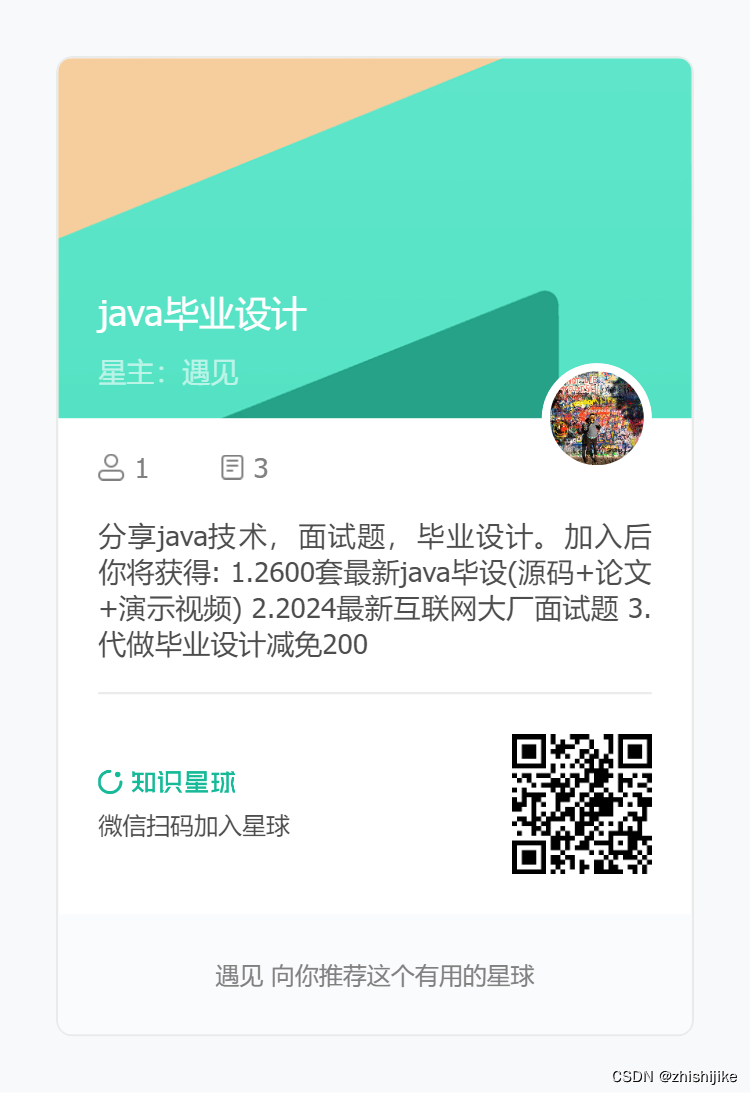
相关文章:
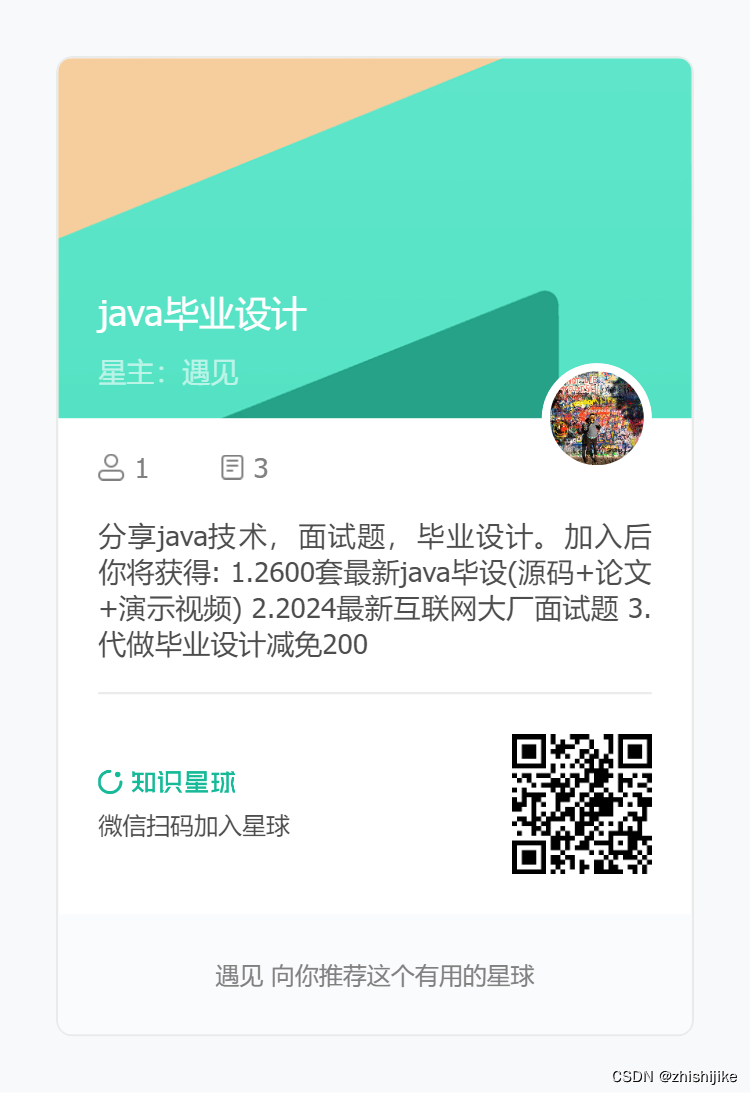
IntelliJ IDEA 面试题及答案整理,最新面试题
IntelliJ IDEA中的插件系统如何工作? IntelliJ IDEA的插件系统工作原理如下: 1、插件架构: IntelliJ IDEA通过插件架构扩展其功能,插件可以添加新的功能或修改现有功能。 2、安装和管理: 通过IDEA内置的插件市场下载…...
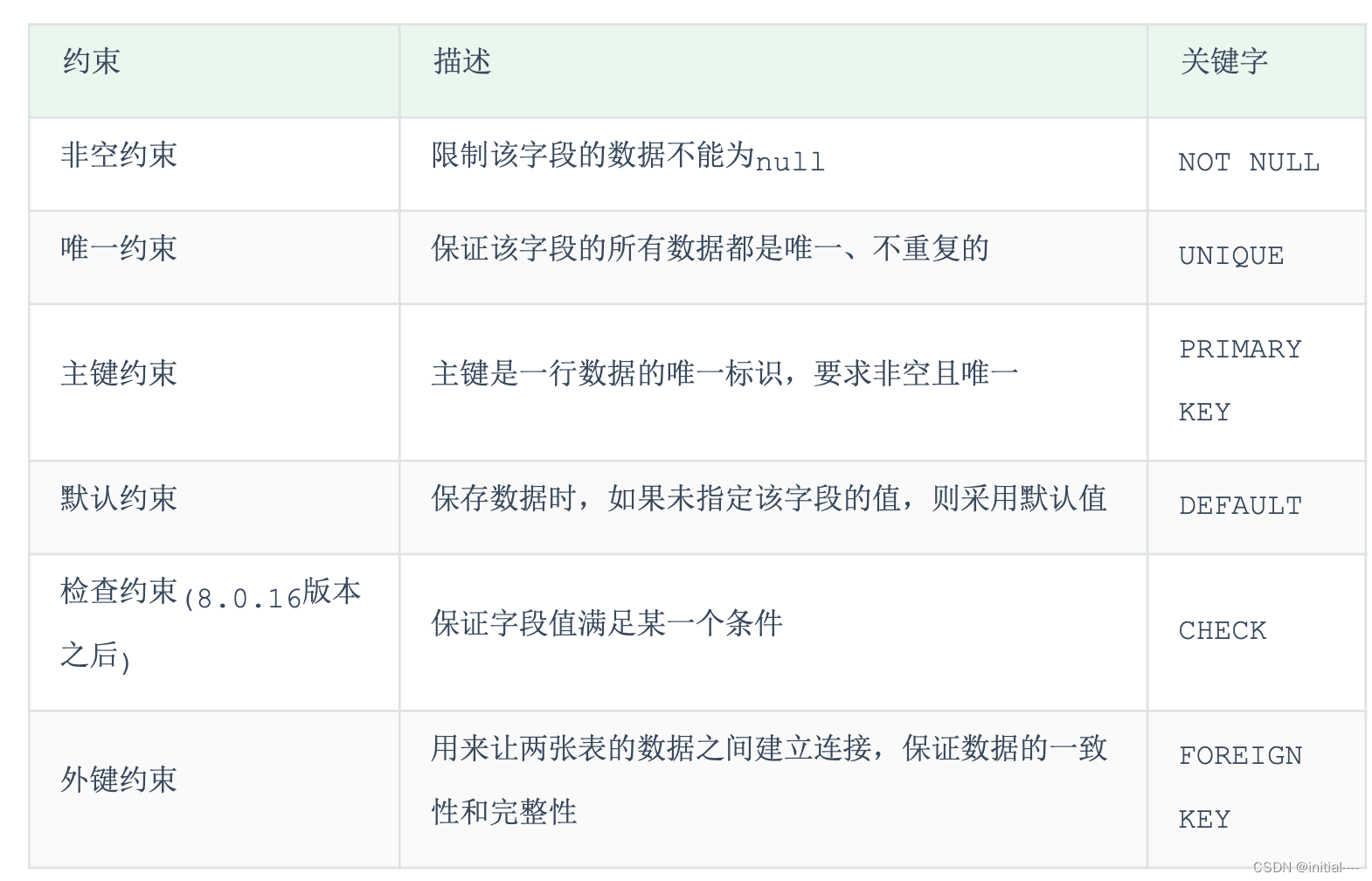
T1.数据库MySQL
二.SQL分类 2.1 DDL 2.1.1数据库操作 1). 查询所有数据库 show databases ; 2). 查询当前数据库 select database(); 3)创建数据库 create database [if not exists] 数据库名 [default charset 字符集] [collate 排序规则] ; 4)删除数据库 drop database …...
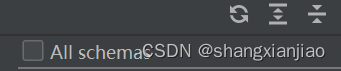
idea中database的一些用法
1、查看表结构 方法1,右键,选这个 方法2 双击表后,看到数据,点DDL 方法3 写SQL时,把鼠标放在表名上,可以快速查看表结构 2、表生成对应的实体类 表中右键,选择这2个,选择生成的路…...
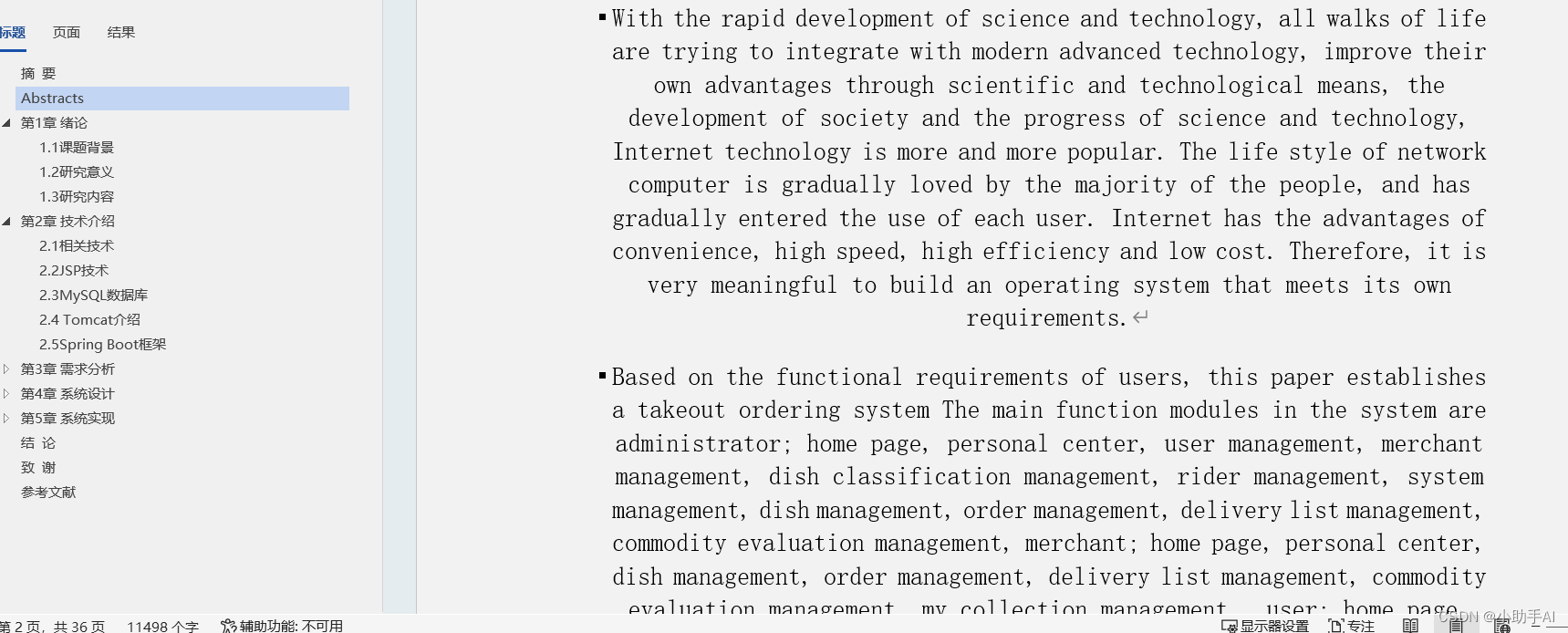
外卖点餐系统 |基于springboot框架+ Mysql+Java+JSP技术+Tomcat的外卖点餐系统 设计与实现(可运行源码+设计文档)
推荐阅读100套最新项目 最新ssmjava项目文档视频演示可运行源码分享 最新jspjava项目文档视频演示可运行源码分享 最新Spring Boot项目文档视频演示可运行源码分享 目录 前台功能效果图 骑手功能模块 商家功能模块 管理员功能登录前台功能效果图 用户功能模块 系统功能设…...
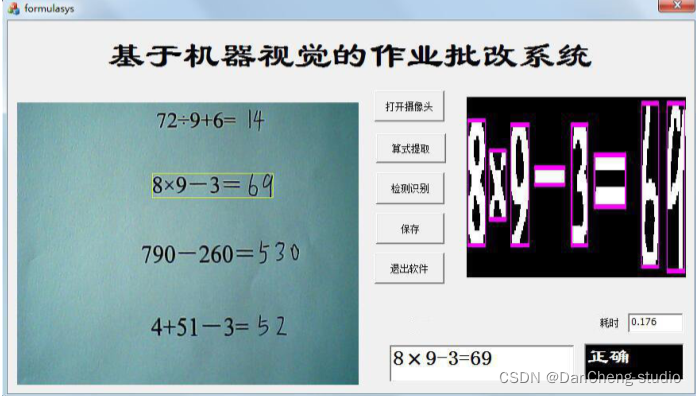
挑战杯 机器视觉的试卷批改系统 - opencv python 视觉识别
文章目录 0 简介1 项目背景2 项目目的3 系统设计3.1 目标对象3.2 系统架构3.3 软件设计方案 4 图像预处理4.1 灰度二值化4.2 形态学处理4.3 算式提取4.4 倾斜校正4.5 字符分割 5 字符识别5.1 支持向量机原理5.2 基于SVM的字符识别5.3 SVM算法实现 6 算法测试7 系统实现8 最后 0…...

Node.js 自带的 http 模块来实现一个简单的本地服务器
1.创建一个 server.js 文件: const http require(http); const fs require(fs); const path require(path);const server http.createServer((req, res) > {// 获取请求的文件路径const filePath path.join(__dirname, dist, req.url);// 读取文件内容并返…...

c++ 设计模式模版方法
最初版本 #pragma onceclass Library { public:void Step1(){}void Step3(){}void Step5(){} };class Appliacation { public:void Step2(){}void Step4(){} };int main() {Library lib;Appliacation app;lib.Step1();app.Step2();lib.Step3();app.Step4();lib.Step5(); }最终…...

踏上机器学习的征程:探索基础概念与学习模式
摘要: 机器学习是当今科技领域最具前沿和应用价值的技术之一,它正在改变我们对数据的理解和利用方式。本文将引导读者深入了解机器学习的基本概念,包括监督学习、无监督学习和半监督学习等,并通过生动的例子解释这些概念,帮助读者迈出学习机器学习的第一步。 导言: 随着…...

基于YOLO的自动驾驶目标检测研究综述
摘要:自动驾驶是人工智能发展领域的一个重要方向,拥有良好的发展前景,而实时准确的目标检测与识别是保证自动驾驶汽车安全稳定运行的基础与关键。回顾自动驾驶和目标检测技术的发展历程,综述了YOLO算法在车辆、行人、交通标志、灯光、车道线等目标检测上的应用,同时对比分…...
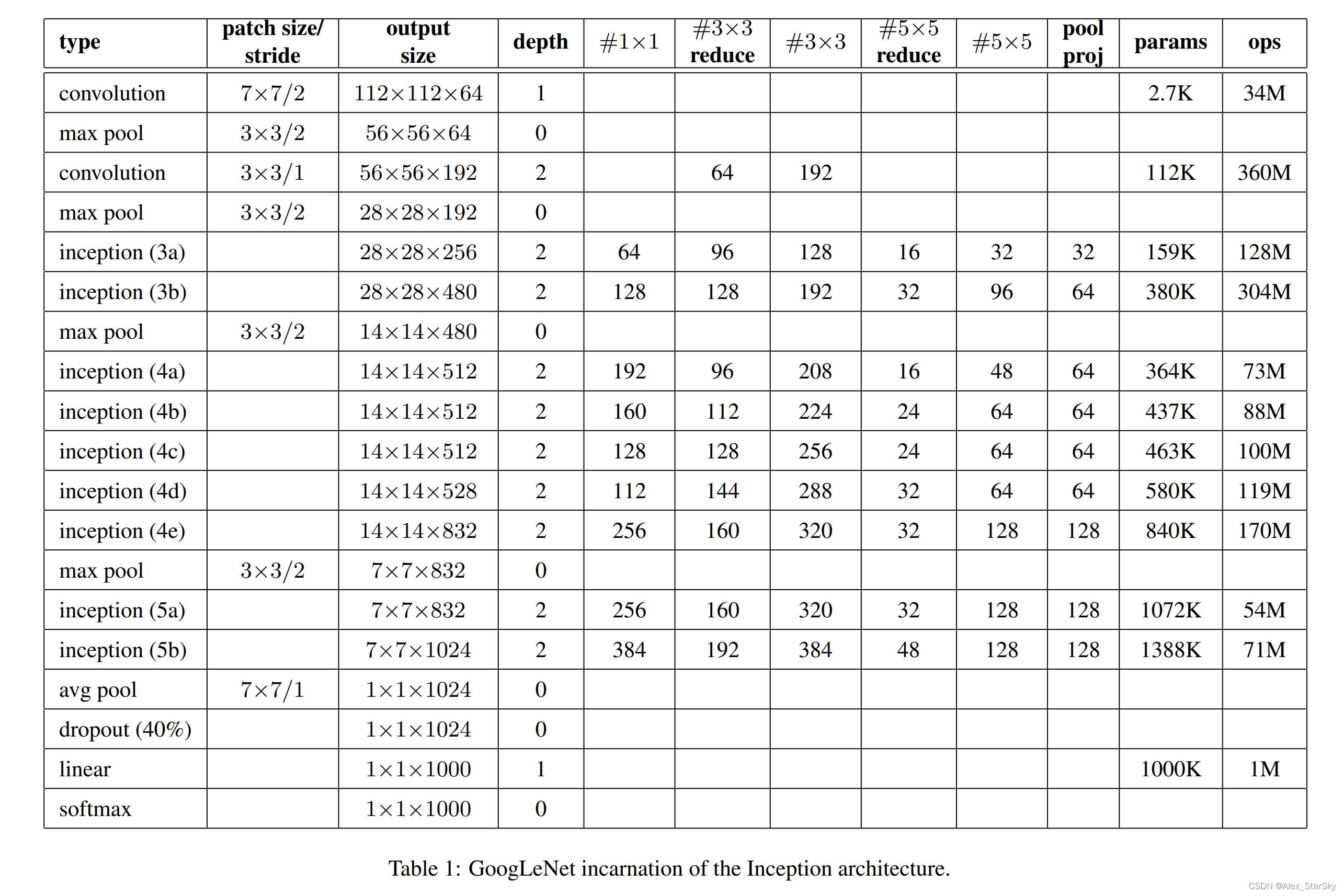
深度学习-解读GoogleNet深度学习网络
深度学习-解读GoogleNet深度学习网络 深度学习中,经典网络引领一波又一波的技术革命,从LetNet到当前最火的GPT所用的Transformer,它们把AI技术不断推向高潮。2012年AlexNet大放异彩,它把深度学习技术引领第一个高峰,打…...

【LeetCode: 2684. 矩阵中移动的最大次数 + dfs】
🚀 算法题 🚀 🌲 算法刷题专栏 | 面试必备算法 | 面试高频算法 🍀 🌲 越难的东西,越要努力坚持,因为它具有很高的价值,算法就是这样✨ 🌲 作者简介:硕风和炜,…...
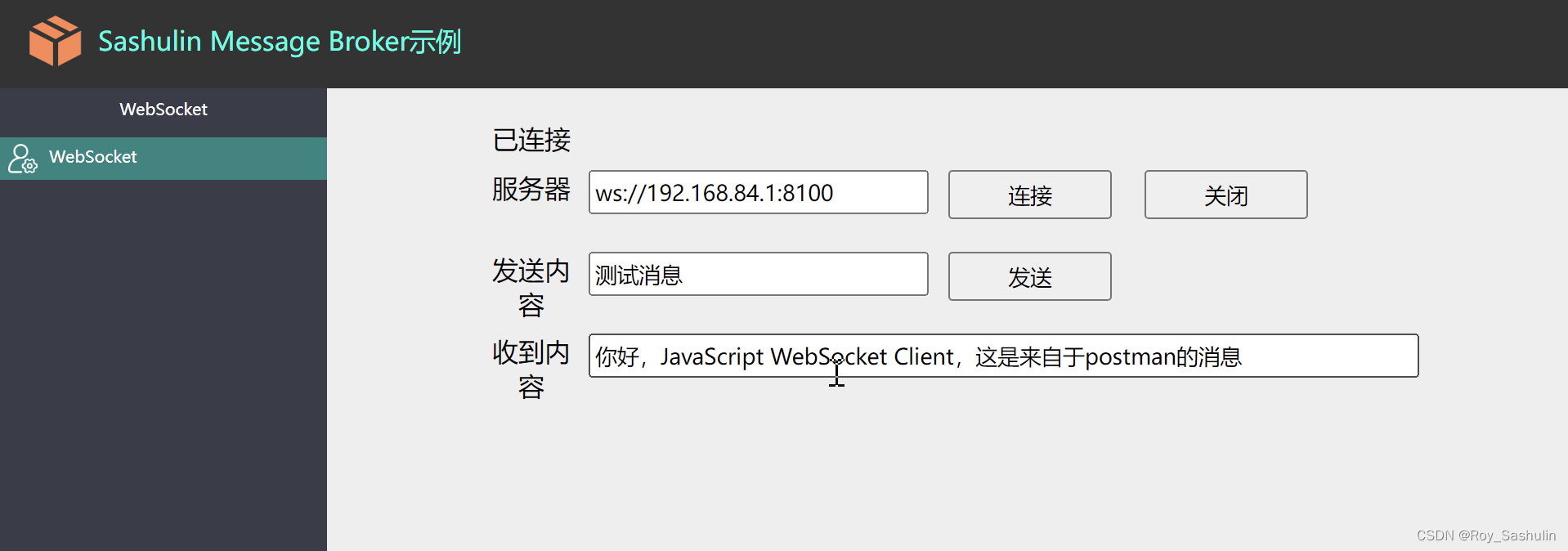
第五节:使用SMB开发WebSocket通信
一、概述 本节主要讲解在SMB中如何进行websocket快速开发,实现客户端连接、关闭、消息通讯等功能。 示例下载:https://download.csdn.net/download/lllllllllluoyi/88949743 二、创建WebSocket服务器 1、在csdnProject工程中新建一个消息流。 添加W…...

Nginx和Ribbon实现负载均衡的区别
Nginx和Ribbon的区别 1. Nginx服务器端负载均衡: 1、Nginx是客户端所有请求统一交给nginx,由nginx进行实现负载均衡请求转发,属于服务器端负载均衡。即请求有nginx服务器端进行转发。 3、Nginx是服务端的负载均衡,Ribbon是客户端…...
-动态属性和特性)
流畅的Python(十九)-动态属性和特性
一、核心要义 在Python中,数据的属性和处理数据的方法,统称属性。方法,只是可调用的属性。除了这两者之外,我们还可以创建特性(property),在不改变类接口的前提下,使用存取方法(即读值方法和设值方法)修改数据属性。 二、代码示例 0、相关知识点 #!/usr/bin/env…...

确保云原生部署中的网络安全
数字环境正在以惊人的速度发展,组织正在迅速采用云原生部署和现代化使用微服务和容器构建的应用程序(通常运行在 Kubernetes 等平台上),以推动增长。 无论我们谈论可扩展性、效率还是灵活性,对于努力提供无与伦比的用…...
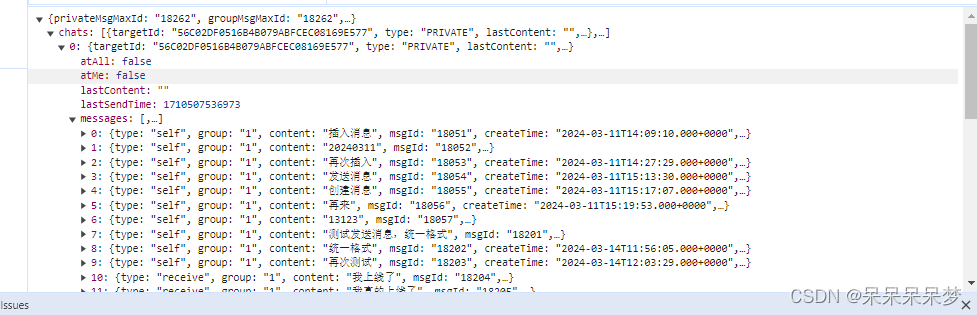
【分布式websocket 】前端vuex管理客户端消息crud!使用localStorage来存储【第19期】
前言 聊天系统客户端是要存储消息的,因为所有所有的历史消息都从服务器拉的话一方面服务器压力大,另一方面也耗费用户流量。所以客户端存储消息是势在必行的。如何存储呢上一篇文章也写了,大概就是浏览器的话是localStorage或者IndexedDB。然…...

venv uvicorn python 虚拟服务器外网无法访问
python -m venv .venv source ./.venv/bin/activate pip install -r requirements.txt ./run.sh source ./.venv/bin/activate uvicorn main:app --reload 虚拟web服务器外网访问控制台启动命令用以下代码启动 uvicorn main:app --host 0.0.0.0 --port 8501 --reload 启动到后…...
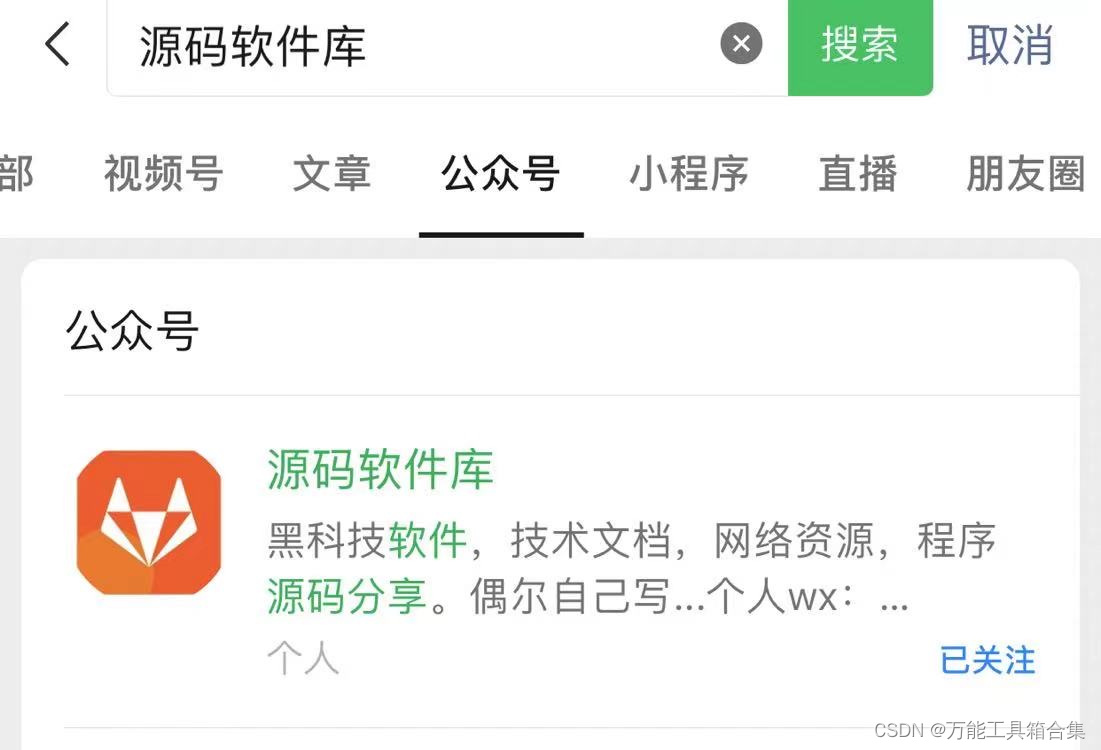
一款博客网站源码
一款博客网站源码 源码软件库 为大家内置了主题 清爽又强大真正的永久可用的一条源码,该版本为整合版本,内置了Joe主题,搭建后直接启用即可~ 安装环境要求: PHP 7.2 以上 MySQL, PostgreSQL, SQLite 任意一种数据库支持ÿ…...
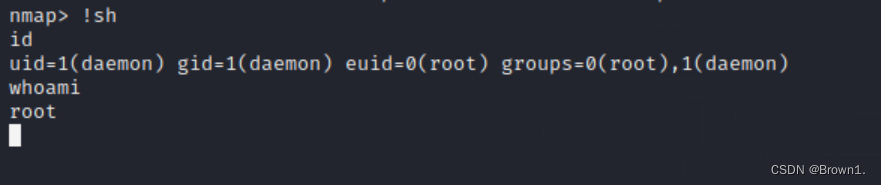
Mr-Robot1靶场练习靶场推荐小白入门练习靶场渗透靶场bp爆破wordpress
下载链接: Mr-Robot: 1 ~ VulnHub 安装: 打开vxbox,菜单栏----管理----导入虚拟电脑 选择下载完的ova文件,并修改想要保存的位置(也可以保持默认位置) 导入完成后可以根据自己的情况去配置网络链接方式 完成…...
)
数据仓库的设计开发应用(三)
目录 五、数据仓库的实施(一)数据仓库的创建(二)数据抽取转换加载 六、数据仓库系统的开发(一)开发任务(二)开发方法(三)系统测试 七、数据仓库系统的应用&am…...

MongoDB学习和应用(高效的非关系型数据库)
一丶 MongoDB简介 对于社交类软件的功能,我们需要对它的功能特点进行分析: 数据量会随着用户数增大而增大读多写少价值较低非好友看不到其动态信息地理位置的查询… 针对以上特点进行分析各大存储工具: mysql:关系型数据库&am…...

《Playwright:微软的自动化测试工具详解》
Playwright 简介:声明内容来自网络,将内容拼接整理出来的文档 Playwright 是微软开发的自动化测试工具,支持 Chrome、Firefox、Safari 等主流浏览器,提供多语言 API(Python、JavaScript、Java、.NET)。它的特点包括&a…...

屋顶变身“发电站” ,中天合创屋面分布式光伏发电项目顺利并网!
5月28日,中天合创屋面分布式光伏发电项目顺利并网发电,该项目位于内蒙古自治区鄂尔多斯市乌审旗,项目利用中天合创聚乙烯、聚丙烯仓库屋面作为场地建设光伏电站,总装机容量为9.96MWp。 项目投运后,每年可节约标煤3670…...
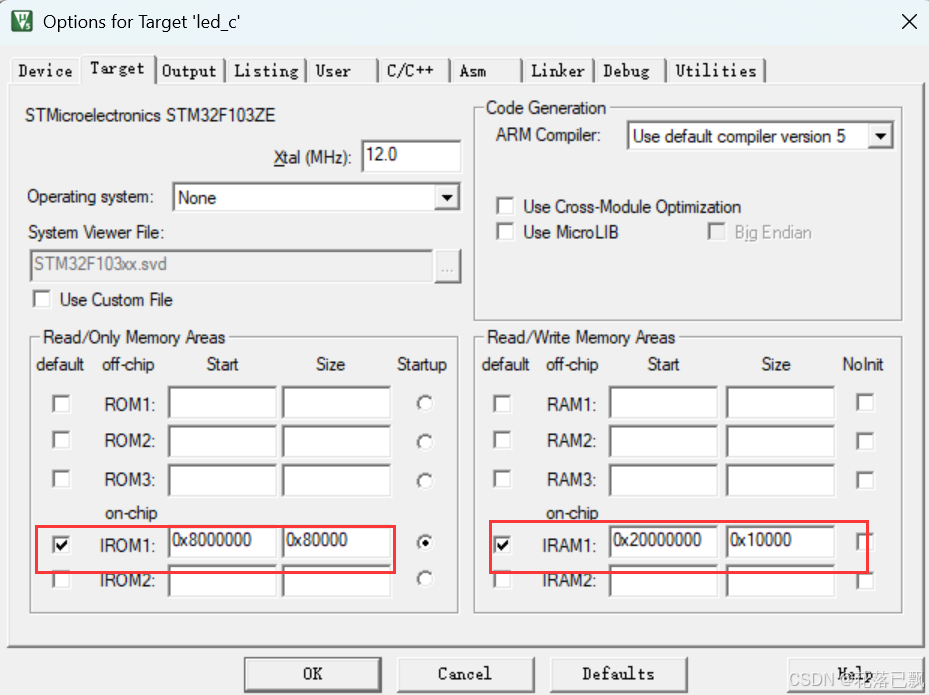
Keil 中设置 STM32 Flash 和 RAM 地址详解
文章目录 Keil 中设置 STM32 Flash 和 RAM 地址详解一、Flash 和 RAM 配置界面(Target 选项卡)1. IROM1(用于配置 Flash)2. IRAM1(用于配置 RAM)二、链接器设置界面(Linker 选项卡)1. 勾选“Use Memory Layout from Target Dialog”2. 查看链接器参数(如果没有勾选上面…...

unix/linux,sudo,其发展历程详细时间线、由来、历史背景
sudo 的诞生和演化,本身就是一部 Unix/Linux 系统管理哲学变迁的微缩史。来,让我们拨开时间的迷雾,一同探寻 sudo 那波澜壮阔(也颇为实用主义)的发展历程。 历史背景:su的时代与困境 ( 20 世纪 70 年代 - 80 年代初) 在 sudo 出现之前,Unix 系统管理员和需要特权操作的…...
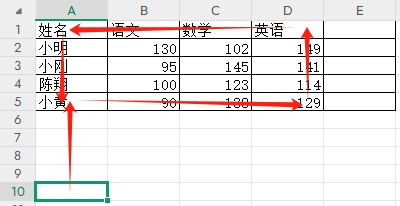
3-11单元格区域边界定位(End属性)学习笔记
返回一个Range 对象,只读。该对象代表包含源区域的区域上端下端左端右端的最后一个单元格。等同于按键 End 向上键(End(xlUp))、End向下键(End(xlDown))、End向左键(End(xlToLeft)End向右键(End(xlToRight)) 注意:它移动的位置必须是相连的有内容的单元格…...
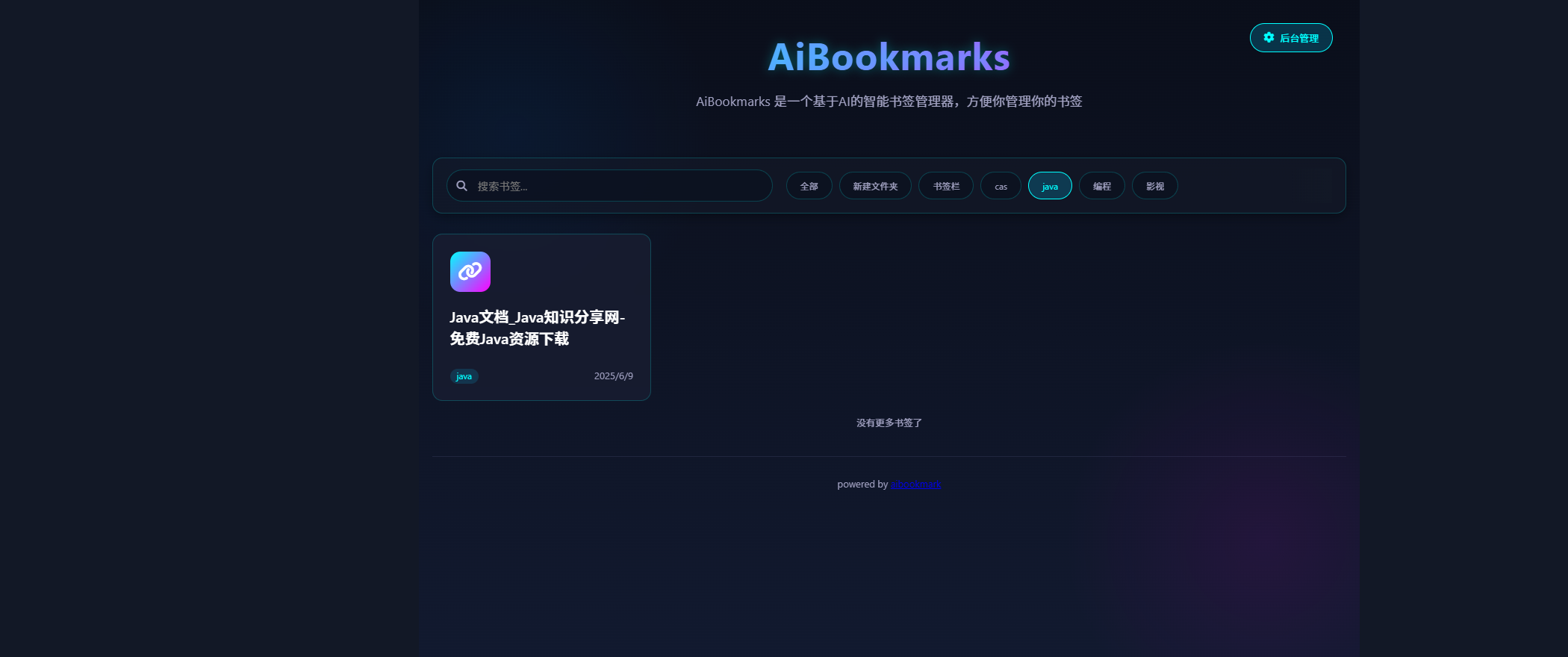
AI书签管理工具开发全记录(十九):嵌入资源处理
1.前言 📝 在上一篇文章中,我们完成了书签的导入导出功能。本篇文章我们研究如何处理嵌入资源,方便后续将资源打包到一个可执行文件中。 2.embed介绍 🎯 Go 1.16 引入了革命性的 embed 包,彻底改变了静态资源管理的…...

Hive 存储格式深度解析:从 TextFile 到 ORC,如何选对数据存储方案?
在大数据处理领域,Hive 作为 Hadoop 生态中重要的数据仓库工具,其存储格式的选择直接影响数据存储成本、查询效率和计算资源消耗。面对 TextFile、SequenceFile、Parquet、RCFile、ORC 等多种存储格式,很多开发者常常陷入选择困境。本文将从底…...
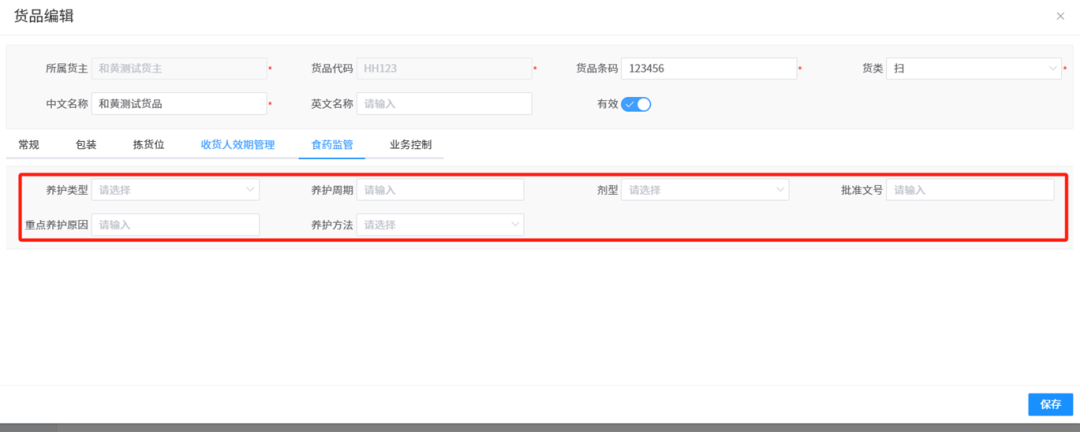
针对药品仓库的效期管理问题,如何利用WMS系统“破局”
案例: 某医药分销企业,主要经营各类药品的批发与零售。由于药品的特殊性,效期管理至关重要,但该企业一直面临效期问题的困扰。在未使用WMS系统之前,其药品入库、存储、出库等环节的效期管理主要依赖人工记录与检查。库…...

对象回调初步研究
_OBJECT_TYPE结构分析 在介绍什么是对象回调前,首先要熟悉下结构 以我们上篇线程回调介绍过的导出的PsProcessType 结构为例,用_OBJECT_TYPE这个结构来解析它,0x80处就是今天要介绍的回调链表,但是先不着急,先把目光…...
